AutoCAD2019——修改对象属性操作步骤
提问人:卓娟发布时间:2020-11-02
(1)单击“默认”选项卡的“绘图”面板中的“圆环”按钮,圆环内径为40,圆环外径为50,绘制5个圆环,效果如图所示。
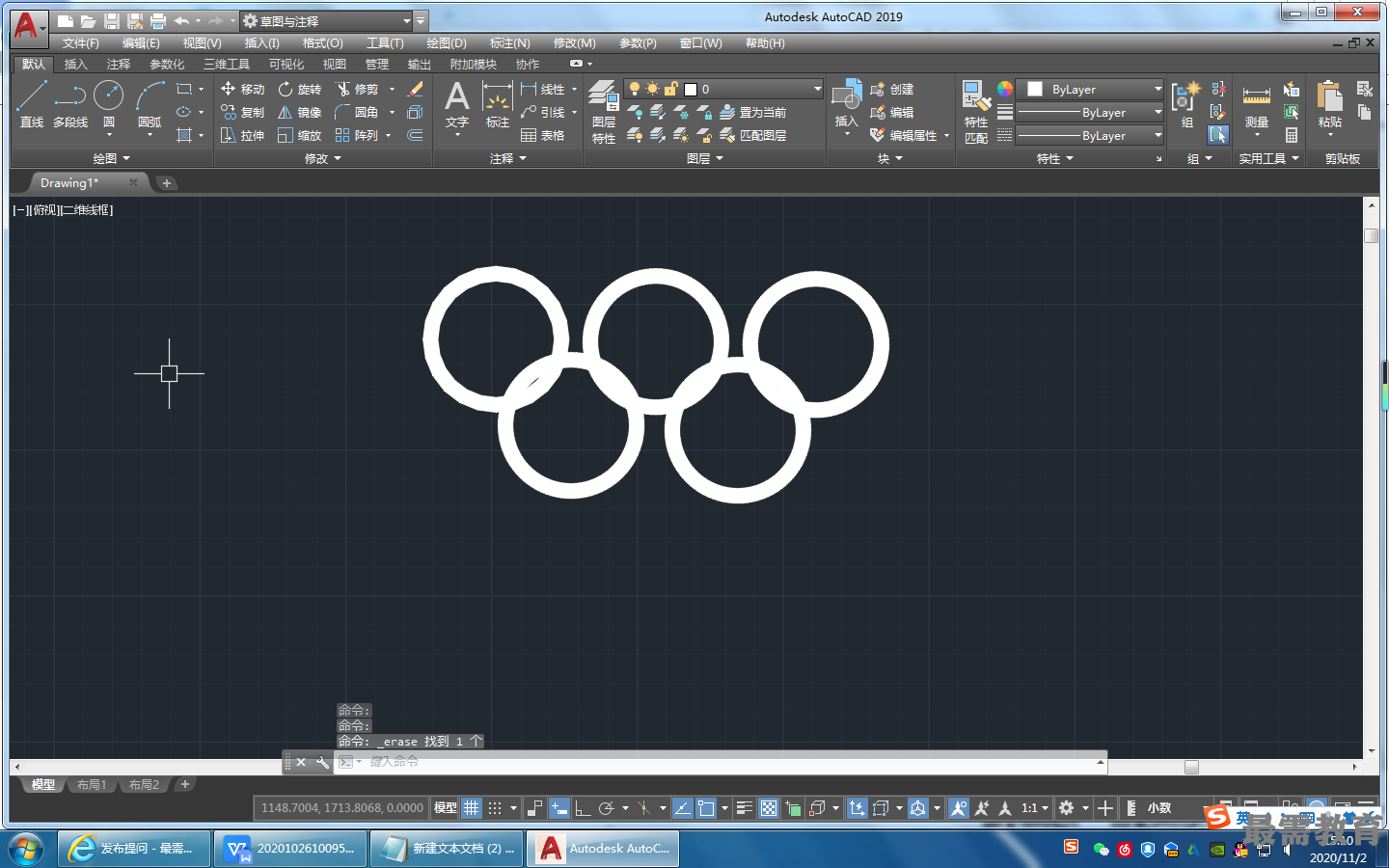
(2)单击“视图”选项卡的“选项板”面板中的“特性”按钮,弹出“特性”选项板,单击第一个圆环。按Enter键后,系统打开“特性”选项板,如图所示,其中列出了该圆环所在的图层、颜色、线型、线宽等基本特性及其几何特性。单击“颜色”选项,在表示颜色的色块后出现一个按钮。单击此按钮,打开“颜色”下拉列表,从中选择“蓝” 选项,如图所示。连续按两次Esc键,退出选项板。

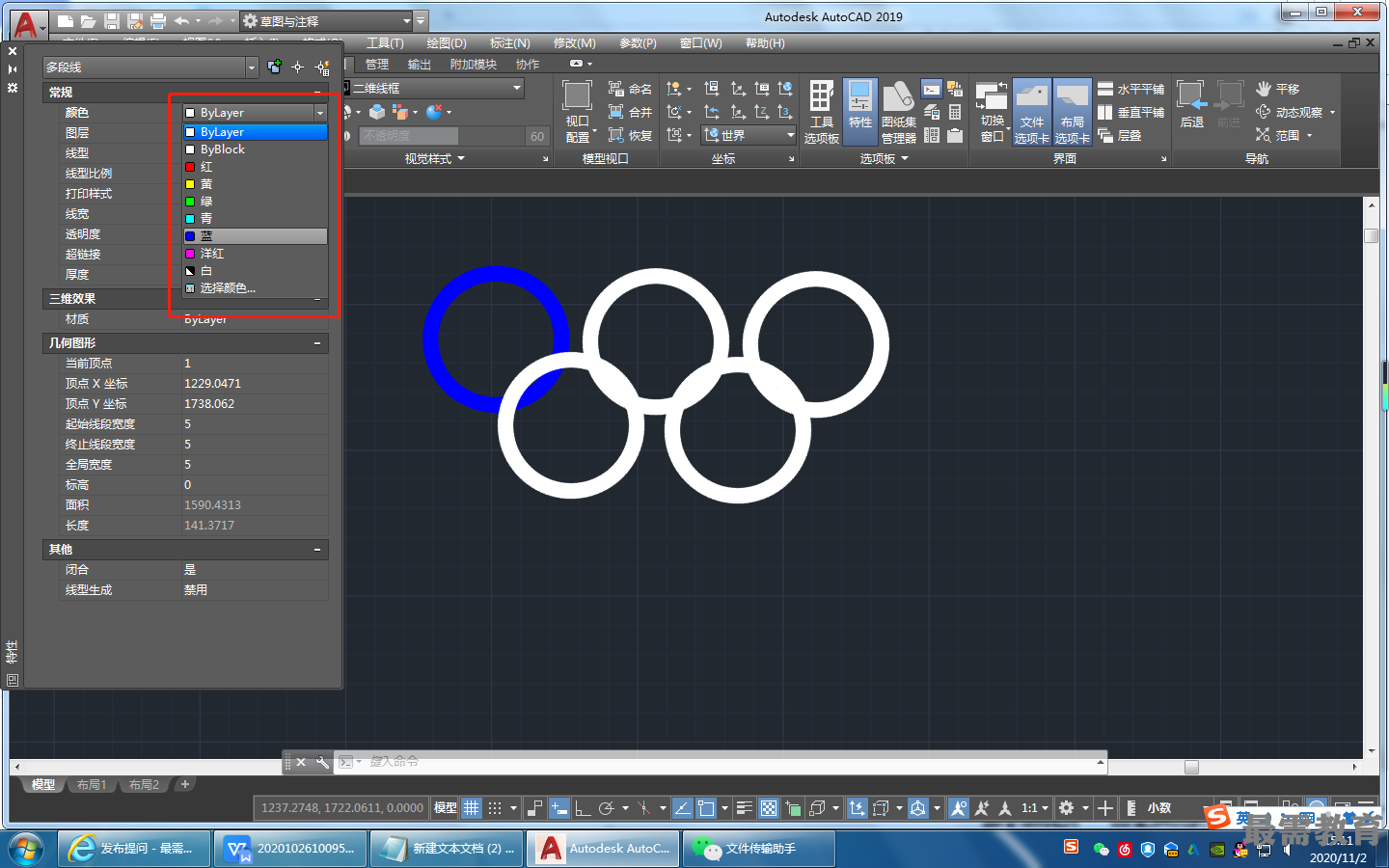
第二个圆环的颜色为默认的黑色,将其他三个圆环的颜色分别修改为红色、黄色和绿色。最终绘制的结果如图所示。

继续查找其他问题的答案?
相关视频回答
回复(0)

 湘公网安备:43011102000856号
湘公网安备:43011102000856号 

点击加载更多评论>>